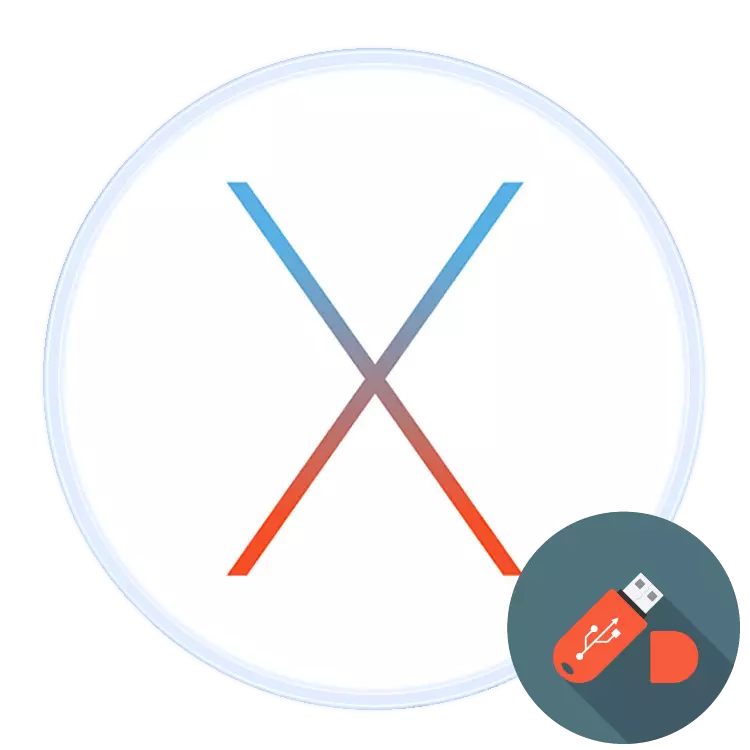
Apple- ის ლაპტოპები მხარს უჭერენ მუშაობას მოსახსნელი USB მატარებლებით, როგორიცაა ფლეშ დრაივები, რათა მათ შეუძლიათ და უნდა გამოიყენონ MacBuck- ისა და სხვა კომპიუტერს შორის ინფორმაციის გადაცემა. დღეს ჩვენ გვინდა გითხრათ, თუ როგორ შეიძლება ასეთი დრაივი "Apple" ლეპტოპზე.
გახსენით ფლეშ დრაივი McBook- ზე
USB მედიის გახსნის პროცედურა MacBook- ზე თითქმის არ განსხვავდება სხვა ლეპტოპიდან.
- დაკავშირება დისკზე USB პორტი მოწყობილობაზე ან კერა.
- თქვენ უნდა დაველოდოთ, ხოლო წუთი, სანამ ფლეშ დრაივი განისაზღვრება სისტემა. ჩვეულებრივ, მოკლე სიჩქარის წვდომის კომბინაცია გამოჩნდება მაკოსის უახლეს ვერსიებში (მაღალი სიერა და მოჯექი) დესკტოპზე - ორმაგი დაწკაპუნებით მასზე ნახვისთვის.
- თუ მითითებული კომბინაცია გამოჩნდა, Flash Drive- ის ხელმისაწვდომობა შესაძლებელია Finder- ის მეშვეობით - გახსენით დოკის პანელიდან.

იპოვეთ "ადგილი" ბლოკი მარცხენა მენიუში - მასში უნდა იყოს ნაჩვენები მედიის სახელი. დაწკაპეთ მასზე წვდომის ფაილები ფლეშ დრაივზე.
- USB დრაივის შინაარსი ხელმისაწვდომი იქნება ნახვის, კოპირება, გადაადგილება და შეცვლა.



პროცედურა არის ელემენტარული, თუნდაც გამოუცდელი MacOS მომხმარებელი გაუმკლავდეს მას.
გადაწყვეტილებები შესაძლო პრობლემები
მაშინაც კი, მაკოსი არ არის დაზღვეული წარუმატებლობის წინააღმდეგ, მათ შორის ფლეშ დრაივების კავშირის დროს. განვიხილოთ პრობლემების ყველაზე ხშირად.MacBook არ აღიარებს USB ფლეშ დრაივი
ყველაზე გავრცელებული პრობლემაა სისტემის რეაქციის არარსებობა დისკზე. ამის მიზეზები შეიძლება იყოს ბევრი პროგრამული უზრუნველყოფა და აპარატურა. განვიხილოთ ასეთი სიტუაციის ქმედებების ოპტიმალური თანმიმდევრობა.
- უპირველეს ყოვლისა, USB Flash Drive- ს სხვა USB- ის სხვა USB- სთან დაკავშირება ან კერა.
- შეამოწმეთ, თუ დისკი მუშაობს სხვა კომპიუტერზე, გაშვებული Windows ან Linux. ამავე დროს, შეამოწმეთ რა ფაილური სისტემის ფორმატი ფორმატირებული ფლეშ დრაივი - MacOS არ მუშაობს Linux- ზე დაფუძნებული (EXT *) სისტემებში.
- შეამოწმეთ USB კონექტორები MacBuke- ზე, მათთვის სხვა გაჯეტების დამაკავშირებელი.
თუ დრაივი მუშაობს სხვა სისტემებში, სავარაუდოდ პრობლემაა თქვენს აპარატში ან ცენტრში. ეს უკანასკნელი შეიძლება შეიცვალოს გარეშე სირთულე, ხოლო Apple Laptop გაუმართაობა არ იმუშავებს დამოუკიდებლად, და უნდა დაუკავშირდეთ სერვის ცენტრს.
ფლეშ დრაივი ხსნის, მაგრამ ფაილები არ არის გადაწერილი.
ზოგჯერ MacBook მომხმარებლის წინაშე დგას პრობლემა, როდესაც USB დრაივი პრობლემების გარეშე ხსნის, ფაილებს შეიძლება დაიწყოს ან გადაწერა, მაგრამ ეს არ არის MacOS- ის მონაცემების გასასვლელად. ეს იმას ნიშნავს, რომ დაკავშირებულია Flash Drive ფორმატირებული NTFS ფაილური სისტემა, რომ ამონაწერი, საიდანაც "Apple" ფაილი შეიძლება, მაგრამ არ წერენ მას.
ამ სიტუაციიდან ორი შედეგია. პირველი არის Windows Computer- ის გამოყენება, რომელზეც დისკი უნდა იყოს ფორმატირებული FAT32 ან EXFAT სისტემაში, რომელთანაც MacOS- ს შეუძლია პრობლემების გარეშე მუშაობა.
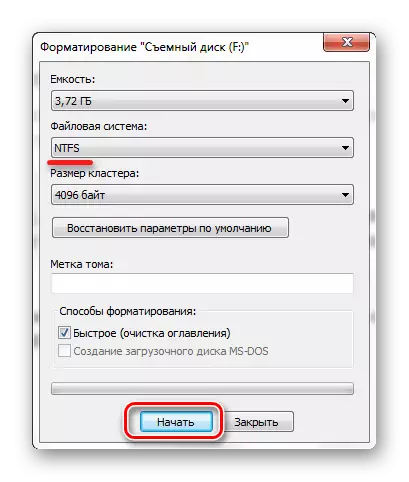
დაწვრილებით: ფორმატირება ფლეშ დრაივი Windows- ში
მეორე გზა არის სპეციალური კომუნალური ჩატვირთვა, რომელიც საშუალებას გაძლევთ სრულად მანიპულირება მედიაში NTFS- ში. ყველაზე ცნობილი მათგანი არის პარაგონის NTFS for Mac.
ჩამოტვირთვა Paragon NTFS for Mac
კომუნალური საშუალებას გაძლევთ განახორციელოთ სამონტაჟო და არასასურველი დისკების განახორციელონ NTFS ფორმატში, ასევე შეცდომების დისკების გადამოწმება.

დასკვნა
გახსენით ფლეშ დრაივი MacBook- ზე არ არის უფრო რთული, ვიდრე ნებისმიერ სხვა კომპიუტერზე, მაშინაც კი, თუ სირთულეები წარმოიქმნება ზოგიერთი ფაილური სისტემების განმარტებით.
